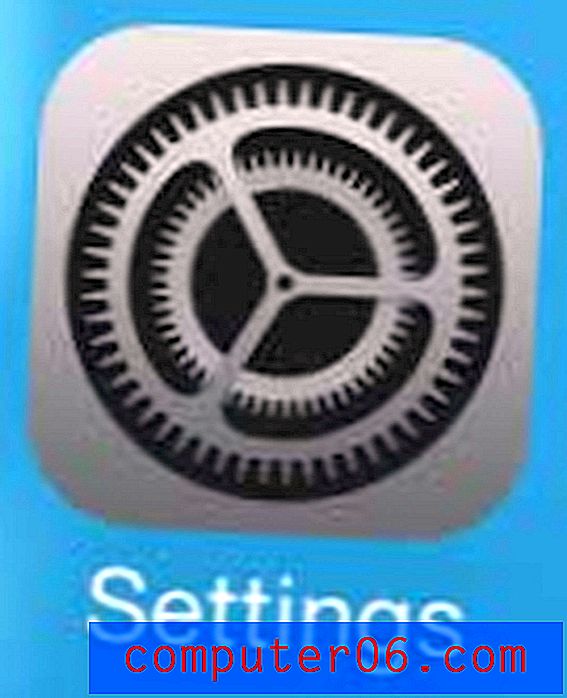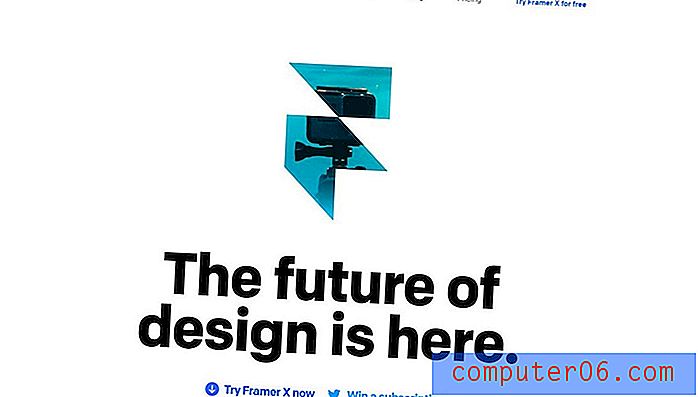Slik legger du til en RCN-e-postkonto på en iPhone 6
Hvis du er en RCN Internett-kunde, bør du ha tilgang til en e-postkonto på RCN-domenet. Mens du kan få tilgang til denne e-postkontoen via en nettleser, kan du også konfigurere kontoen til å motta eller sende e-post i programmer som Microsoft Outlook, eller på enheter som iPhone.
IPhone har spesifikke konfigurasjonsalternativer for e-postkontoer fra leverandører som Gmail og Yahoo, men det er ikke noe spesielt for RCN-kontoer. Imidlertid kan en RCN-e-postkonto fremdeles settes opp på en iPhone uten problemer, så fortsett å lese nedenfor og følg vår opplæringsveiledning for RCN-e-post for iPhone 6, eller andre enheter som bruker iOS 8.
Konfigurer RCN-e-post i iOS 8
Trinnene i denne artikkelen ble utført på en iPhone 6 Plus, i iOS 8. Imidlertid vil disse trinnene fungere for andre enheter som kjører iOS 8, samt enheter som bruker iOS 7. Du kan ha flere e-postkontoer satt opp på din iPhone samtidig, så selv om du opprinnelig konfigurerte enheten din med en annen konto, vil du kunne legge til RCN-kontoen uten problemer.
Trinn 1: Trykk på Innstillinger- ikonet.

Trinn 2: Bla nedover og velg alternativet E-post, kontakter, kalendere .
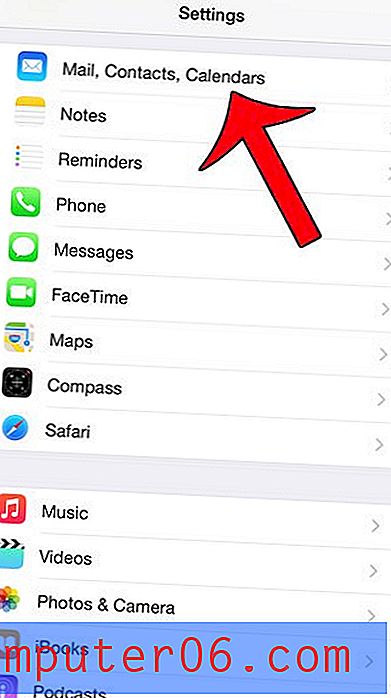
Trinn 3: Trykk på knappen Legg til konto .
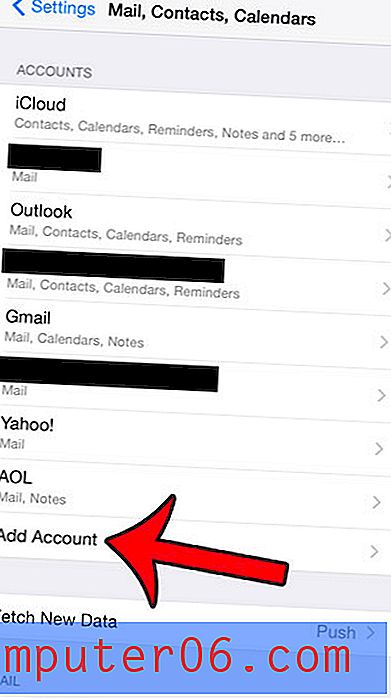
Trinn 4: Velg alternativet Annet .
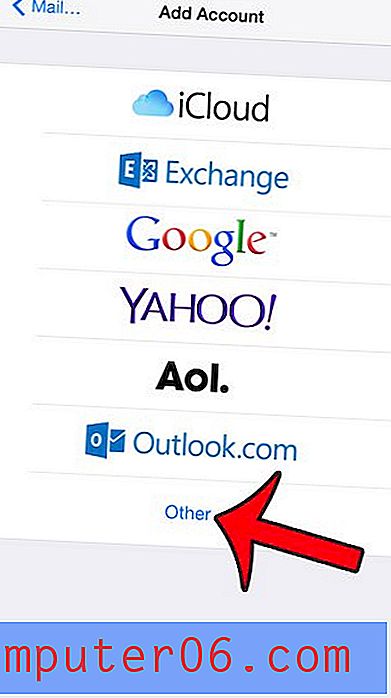
Trinn 5: Trykk på knappen Legg til postkonto .
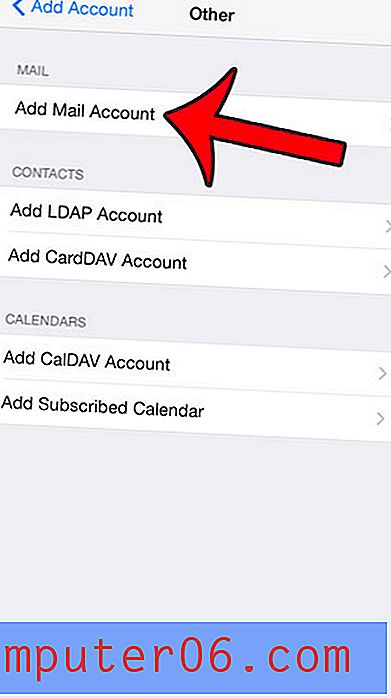
Trinn 6: Skriv inn navnet ditt i feltet Navn, din RCN-e-postadresse i e- postfeltet og passordet ditt i passordfeltet, og trykk deretter på Neste- knappen øverst til høyre på skjermen.
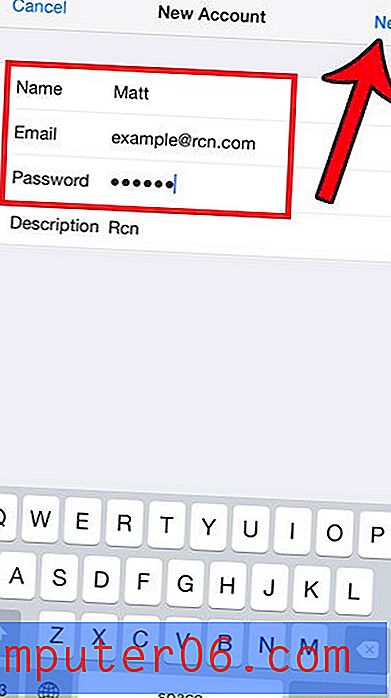
Din iPhone vil bekrefte kontoinformasjonen, hvoretter du kan få tilgang til RCN-e-posten din fra Mail- appen på enheten din.
Vil du endre eller fjerne signaturen "Sendt fra min iPhone" som vises nederst på hver e-post som du oppretter på din iPhone? Les her for å lære hvordan.